Uporabniki, povezani z Linuxom. Uporabniške skupine za Linux.
V tem članku boste izvedeli, kako ustvariti uporabnika, kako ustvariti geslo za spremembo, pridobiti informacije o uporabniku ali ga v celoti izbrisati, ustvariti / spremeniti / izbrisati skupino, po branju tega gradiva pa lahko vse to naredite z lahkoto.
Sodelujemo z uporabniki in skupinami, se naučimo upravljati, ustvarjati uporabnike, skupine, premikati se po skupinah in druge manipulacije s skupinami v Ubuntu Linuxu.
Dodaj uporabnika
Uporabnik je dodan z ukazom useradd. Primer uporabe:
Sudo useradd vasyapupkin
Ta ukaz bo ustvaril novega uporabnika vasyapupkin na sistemu. Če želite spremeniti nastavitve ustvarjenega uporabnika, lahko uporabite te tipke:
| Ključ | Opis |
|---|---|
| -b | Osnovni imenik. To je imenik, v katerem bo ustvarjena domača mapa uporabnika. Privzeto / dom |
| -s | Komentar V njem lahko natisnete katerokoli besedilo. |
| -D | Ime domačega imenika. Privzeto se ime ujema z imenom ustvarjenega uporabnika. |
| -e | Datum, po katerem bo uporabnik onemogočen. Navedeno v obliki LLLL-MM-DD. Privzeto je onemogočen. |
| -f | Blokada računa Če je vrednost 0, se zapis blokira takoj po poteku gesla, na -1 - ni blokiran. Privzeta vrednost je -1. |
| -g | Skupina primarnega uporabnika. Določite lahko GID ali ime skupine. Če parameter ni podan, se ustvari nova skupina, katere ime se ujema z uporabniškim imenom. |
| -G | Seznam skupin, v katerih bo uporabnik ustvarjen |
| -k | Katalog predlog. Datoteke in mape iz tega imenika bodo shranjene v domači mapi uporabnika. Privzeta nastavitev je / etc / skel. |
| -m | Tipka označuje, da morate ustvariti domačo mapo. Privzeta domača mapa ni ustvarjeno. |
| -p | Uporabniško geslo. Privzeto ni nastavljeno geslo. |
| -s | Lupina, ki jo uporablja uporabnik. Privzeta vrednost je / bin / sh. |
| -u | Ročno nastavite UID na uporabnika. |
Možnosti ustvarjanja privzetih uporabnikov
Če pri ustvarjanju uporabnika niso določeni dodatni prickers, se privzete nastavitve sprejmejo. Te nastavitve lahko vidite tako, da jih zaženete
Useradd -D
Rezultat bo nekaj takega:
GROUP = 100HOME = / home INACTIVE = -1EXPIRE = SHELL = / bin / shSKEL = / etc / skel CREATE_MAIL_SPOOL = ne
Če s takšnimi nastavitvami niste zadovoljni, jih lahko spremenite z izvajanjem
Useradd -D-ms / bin / bash
kjer so -m in -s ključi, vzeti iz zgornje tabele.
Sprememba uporabnika
Uporabniške nastavitve se spremenijo s pomočjo usermod pripomočka. Primer uporabe:
Sudo usermod -c "Ta ukaz spremeni komentar uporabniku" vasyapupkin
usermod uporablja iste možnosti kot useradd.
Spremeni geslo
Uporabnik lahko spremeni geslo s pomožnim programom passwd.
Sudo passwd vasyapupkin
Tipke za prehod ključev:
Pridobivanje informacij o uporabnikih
w - izhodni podatki (uporabniško ime, lupina, čas prijave, itd.) o vseh prijavljenih uporabnikih.
whoami - pokaži svoje uporabniško ime.
users - prikaže imena uporabnikov, ki delajo v sistemu.
groups username - prikaže seznam skupin, v katerih je uporabnik sestavljen.
Brisanje uporabnika
Če želite odstraniti uporabnika, uporabite uporabnost userdel. Primer uporabe:
Sudo userdel vasyapupkin
userdel ima samo dva glavna ključa:
Upravljanje skupine
Ustvarjanje skupine
Program groupadd ustvari novo skupino glede na podane vrednosti ukazne vrstice in sistemske privzete vrednosti. Primer uporabe:
Sudo groupadd testgroup
Primarni ključi:
/ etc / passwd
V datoteki / etc / passwd Vse informacije o uporabnikih razen gesla so shranjene. Ena vrstica iz te datoteke ustreza opisu enega uporabnika. Približna vsebina vrstice je:
Vasyapupkin: x: 1000: 1000: Vasya Pupkin: / home / vpupkin: / bin / bash
Niz je sestavljen iz več polj, od katerih je vsako ločeno z dvopičjem. Vrednost vsakega polja je podana v tabeli.
Drugo in zadnje polje sta neobvezna in nista pomembna.
/ etc / group
V / etc / groupkot je razvidno iz imena, so informacije o skupinah shranjene. To je zapisano v podobnem / etc / passwd kot:
Vasyapupkin: x: 1000: vasyapupkin, petya
V tej datoteki sta lahko drugo in četrto polje prazni.
/ etc / shadow
Datoteka / etc / shadow hrani gesla, zato pravice, določene v tej datoteki, ne dovoljujejo, da jih preprost uporabnik prebere. Primer enega od vnosov iz te datoteke:
Vasyapupkin: $ 6 $ Yvp9VO2s $ VfI0t.o754QB3HcvVbz5hlOafmO.
Upravljanje uporabnikov in skupin prek GUI
V trenutni različici Ubuntuja ni rednega pripomočka za upravljanje uporabniških skupin sistema, zato morajo biti vsa dejanja s skupinami privzeto izvedena v konzoli. Vendar pa za te namene obstaja poseben pripomoček "Uporabniki in skupine".
Namestitev GUI GUI za upravljalne skupine
Paket gnome-system-tools se nahaja v skladišču Ubuntuja, zato je postavljen v en ukaz:
Sudo apt-get namestite gnome-system-tools
Upravljanje skupine
Za dodajanje, brisanje skupin in dodajanje / brisanje uporabnikov v / iz določenih skupin, morate iti na Ubuntu / Dash Menu - Sistemske pripomočke - Administracija - Uporabniki in skupine, po kliku na gumb "Upravljanje skupin" v tem oknu, boste videli okno prikazuje vse skupine, ki so prisotne v sistemu:
v kateri izberete pravo skupino in kliknete "Lastnosti", lahko označite uporabnike, ki jih želite dodati v skupino.
Včasih je treba pogledati vse registrirane uporabnike v sistemu Linux. Na primer, da bi ugotovili, ali je kdo registriran v sistemu, ali spremeniti podatke / skupino enega od uporabnikov. Strokovnjaki, seveda, vedo, kako to storiti, in na veliko načinov, toda za začetnike je to lahko problem. V tem članku bom prikazal, kako si lahko ogledate seznam uporabnikov Ubuntuja na več načinov - z uporabo terminalskih in grafičnih pripomočkov.
Kako si ogledati seznam uporabnikov v terminalu
Najprej bomo pogledali, kako gledati ubuntu uporabnike na terminalu Linux, saj je to najbolj univerzalna metoda, ki deluje v skoraj vseh distribucijah. V operacijskem sistemu Linux je posebna datoteka, ki shranjuje informacije o vseh uporabnikih. To je / etc / passwd. Vnosi v datoteki imajo naslednjo skladnjo:
uporabniško ime skupina za geslo id home_directory lupino
Treba je opozoriti, da je namesto gesla zapisana črka X. To je bilo storjeno zaradi varnosti. Vsa uporabniška gesla so zdaj shranjena v drugi datoteki. Ostaja samo, da vnesete ukaz in izvedeli boste seznam uporabnikov linuxa:

Uporabniki z ID manj kot 1000 so uporabniki sistema, ustvarjeni so bili med namestitvijo nekaterih storitev za njihovo varnejše delovanje. Ti uporabniki se ne smejo dotikati. V tem primeru je v sistemu ročno registriran samo en uporabnik - Sergiy.
V datoteki / etc / passwd je preveč dodatnih podatkov, če potrebujete samo uporabniška imena, lahko filtrirate izhod:
sed "s /:..////" / etc / passwd
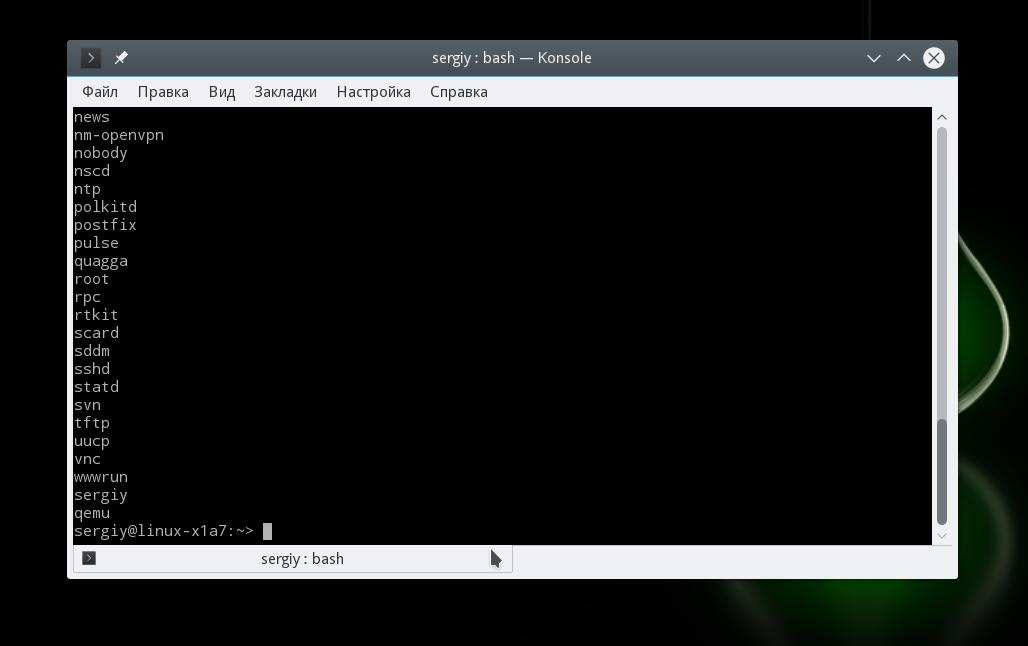
Tako lahko vidite vse Ubuntu uporabnike. Z registriranimi uporabniki razvrstili. Vendar je veliko bolj zanimivo videti, kateri uporabniki so trenutno aktivni v sistemu, in kateri ukazi se izvajajo. Za to obstaja pripomoček w:
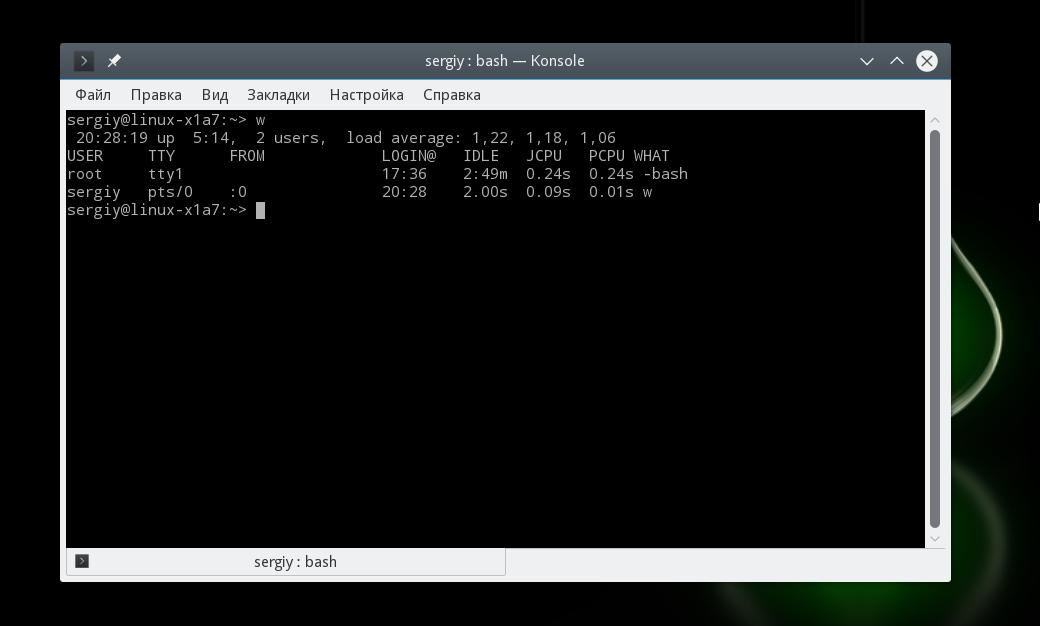
To prikaže vse ukaze, ki jih izvede uporabnik. Če uporabnik zdaj izvede več ukazov v terminalu, se prikažeta dva elementa za enega uporabnika.
Poleg tega si lahko ogledate zgodovino uporabniških vpisov. Za to je zadnji ukaz, ki prikazuje informacije na podlagi dnevnika / var / wtmp:
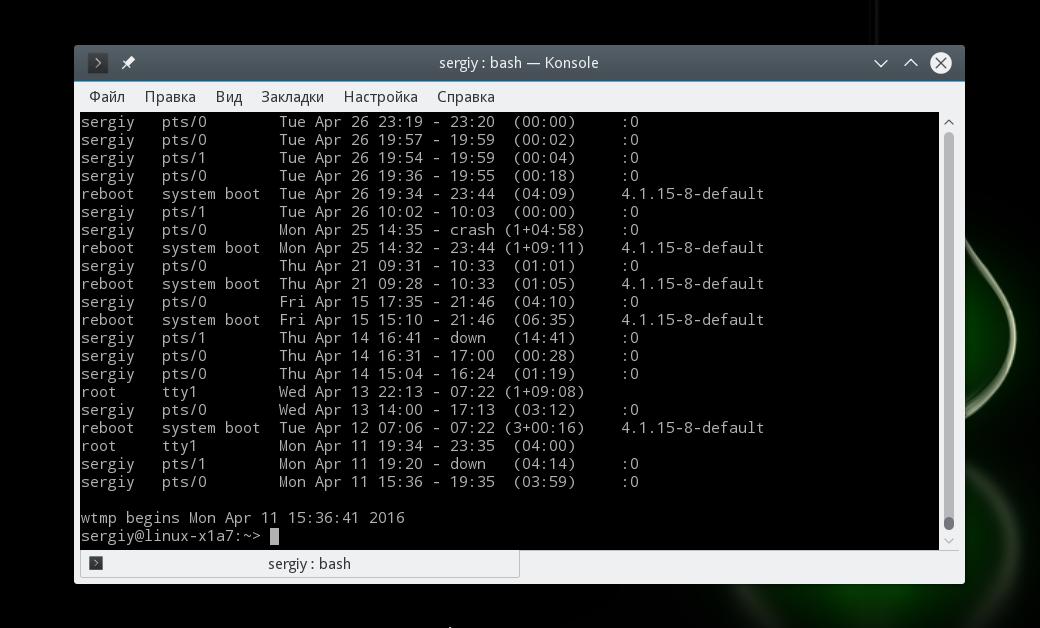
Zadnji ukazni datum za vsakega uporabnika si lahko ogledate s pomočjo ukaza zadnje prijave:

Če se uporabnik nikoli ni prijavil, bo ukaz tako rekel, sicer bomo videli zadnji datum prijave.
Uporabniški seznam GUI
V Ubuntuju lahko uporabniki, registrirani v sistemu, upravljate s sistemskimi parametri. Odprite pripomoček in izberite na dnu Računi. Uporabniki sistema ne bodo več prikazani tukaj. Na plošči na levi - sam seznam, na desni pa lahko spremenite podatke in nastavitve:
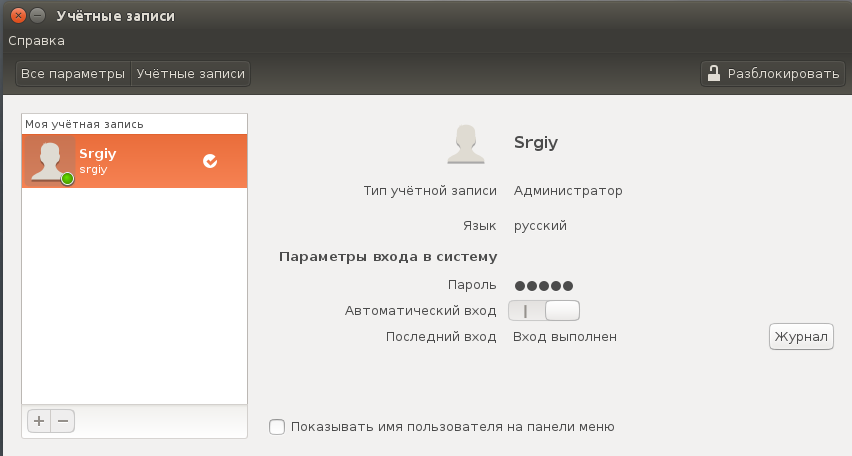
Za kde je zanimivejši pripomoček za upravljanje uporabnikov - kuser:
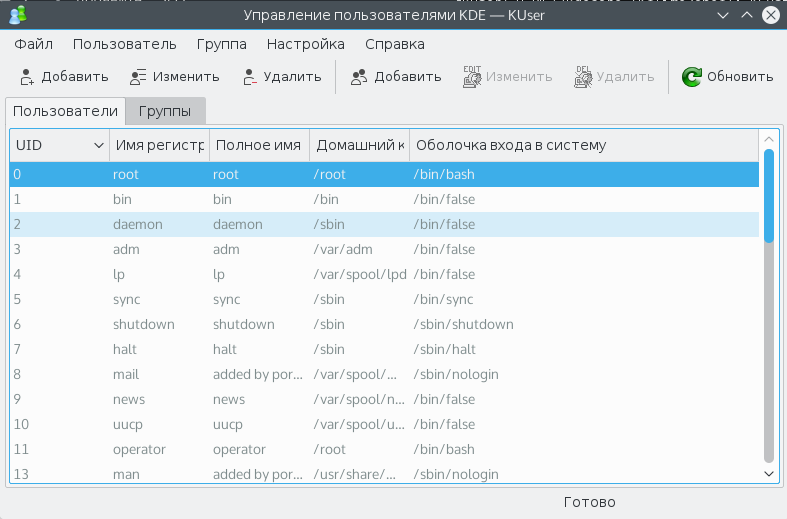
Tu in na terminalu so prikazani vsi uporabniki, vključno z uporabniki sistema. Lahko spremenite različne podatke, vključno z gesli, glavnimi in dodatnimi skupinami itd.
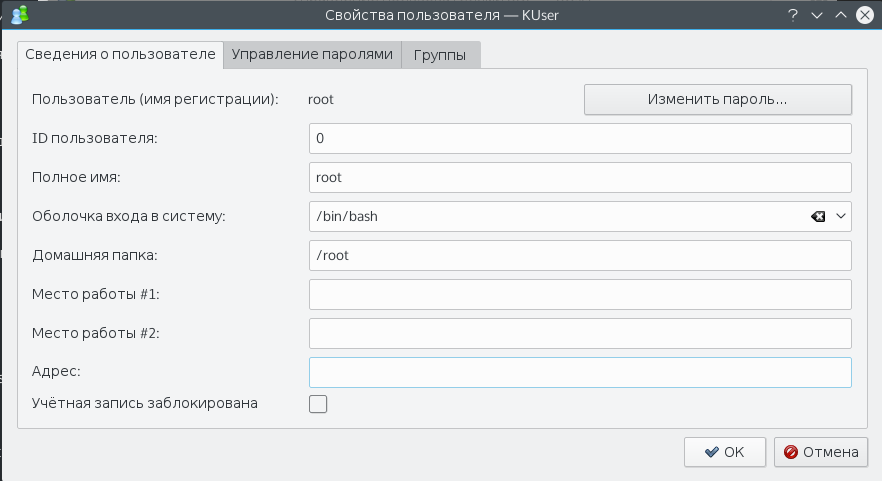
Kot lahko vidite, lahko samo v terminalu vidite podrobnejše informacije, preverite datum prijave in ugotovite, ali drugi ljudje uporabljajo sistem.
Sklepi
Zdaj veste, kako si ogledati seznam uporabnikov Ubuntuja. To ni zelo težko, vendar morate razumeti samo osnove delovanja. Če imate kakršna koli vprašanja, vprašajte v komentarjih!
UNIXpodobni operacijski sistemi so večuporabniški. Uporabniki in skupine, v katerih se uporabljajo za nadzor dostopa do sistemskih datotek, imenikov in zunanjih naprav. Po privzetku linux ponuja relativno preproste mehanizme za nadzor dostopa. Lahko jih razširite z LDAP in ACL, vendar bomo v tej temi pregledali standardna orodja za nadzor dostopa.
Uporabniki in skupine Linux
Uporabniki:
Uporabnik - to je vsak, ki uporablja računalnik. Uporabniku je dodeljeno ime, ime mora biti edinstveno v sistemu (linux ima rezervirana imena, kot so "root", "hal" in "adm"). Ime je lahko sestavljeno iz črk angleške abecede, arabskih številk in simbolov "_" (spodnji prostor) «.»
(točka).
Poleg imena sistema lahko v sistemu shranite polno ime (na primer polno ime) dejanskega uporabnika in ga shranite. Uporabnik nov uporabnik v resničnem življenju lahko ustreza osebi z imenom John Smith. Ti podatki bodo omogočili boljši nadzor in identifikacijo uporabnikov s strani skrbnika sistema, še posebej, če je v sistemu na stotine ali celo na tisoče uporabnikov.
Pod vsakim uporabnikom ustvarite svoj imenik (domači imenik). Uporabnik vnese ta imenik, ko se je prijavil in shranil osebne datoteke in mape uporabnika. Vsi uporabniški imeniki so zbrani na enem mestu, običajno / doma.
Uporabniku je dodeljena tudi ukazna lupina (ukazni interpret v operacijskih sistemih UNIX). Na primer: / bin / bash, / bin / zsh, / bin / sh itd. Za mnoge distribucije linuxa je za uporabnike ukazna lupina bash privzeto dodeljena.
Vsakemu uporabniku je dodeljena identifikacijska številka (ID uporabnika). Skrajšana številka je označena kot UID, je edinstven uporabniški identifikator. Operacijski sistem sledi uporabniku z UID in ne z imenom.
Prav tako je vsakemu uporabniku dodeljeno geslo za vstop v sistem. Geslo je shranjeno v šifrirani obliki (encripted). Če želite ustvariti in spremeniti geslo, uporabite ukaz passwd. Skrbnik sistema lahko sam dodeli geslo ali omogoči uporabniku, da ob prvem pooblastilu vnese svoje geslo.
Vsak uporabnik pripada vsaj eni ali več skupinam. (uporabniki in skupine v linuxu)
Skupine:
Za razmejitev pravic v linuxu, poleg uporabnikov, obstajajo skupin. Poleg uporabnika ima skupina pravico dostopa do določenih imenikov, datotek, perifernih naprav (v sistemu so rezervirane skupine). Za vsako datoteko je definiran ne samo uporabnik, ampak tudi skupina. Združuje uporabnike v skupini, da zagotovijo enako pooblastilo za vsa dejanja.
Vsaki skupini je dodeljena identifikacijska številka ( iD skupine). GID na kratko, je edinstven identifikator skupine. Uporabniško članstvo v skupini določi skrbnik.
Ogled uporabnikov
(uporabniki in skupine v linuxu) Vse zgornje informacije so shranjene v datoteki / etc / passwd. Če si želite ogledati seznam uporabnikov, morate vnesti ukaz:
# cat / etc / passwdVsak račun ima eno vrstico. Izhod je lahko naslednji:
koren: xD928Jhs7sH32: 0: 0: koren: / root: / bin / bash newuser: Xv8Q981g71oKK: 1000: 100: John Smith: / home / newuser: / bin / bashTa vrstica ima naslednjo obliko:
račun: geslo: UID: GID: GECOS: imenik: shell račun - uporabniško ime geslo - šifrirano uporabniško geslo UID - identifikacijsko številko uporabnika GID - identifikacijsko številko primarne skupine uporabnika GECOS - neobvezno polje, ki se uporablja za podajanje dodatnih informacij o uporabniku (na primer polno ime uporabnika) imenik - domači imenik uporabnika ($ HOME) lupina - uporabniški interpret (običajno / bin / sh)Če si želite ogledati seznam uporabnikov, ki so trenutno v sistemu, obstaja ukaz »Kdo«.
Sklep je lahko naslednji:
newuser pts / 0 2013-11-13 14:19 (: 0)Ustvarjanje, upravljanje in brisanje uporabnikov
(uporabniki in skupine v linuxu) Pri ustvarjanju novih uporabnikov se izvede zaporedje določenih dejanj. Najprej je v datoteki / etc / passwd ustvarjen vnos, kjer je uporabniku dodeljeno unikatno ime, UID, GID in druge informacije. UID mora biti večji od 1000, GID pa je več kot 100, kar je posledica dejstva, da sistem za svoje potrebe rezervira majhne vrednosti. Prav tako je ustvarjen imenik, nastavljene so pravice, postavljene so datoteke za inicializacijo lupine in spremenjene konfiguracijske datoteke.
Da ne bi ročno vnesli teh podatkov, obstaja program useradd (ali adduser). Nastavitve za ta program so shranjene v datoteki / etc / default / useradd.
# cat / etc / default / useraddSklep je naslednji:
GROUP = 100 HOME = / home INACTIVE = -1 EXPIRE = SHELL = / bin / bash SKEL = / etc / skel CREATE_MAIL_SPOOL = nePrivzete nastavitve je mogoče spremeniti. Na primer, imenik za uporabnike iz / home do / home / uporabnika ali interpreterja od / bin / bash do / bin / sh.
Če želite ustvariti novega uporabnika, uporabite ukaz useradd:
# useradd -m -g uporabniki -G audio, lp, optični, pomnilnik, video, kolo, igre, moč, skenerji / bin / bash newuserDešifriranje:
# useradd -m -g [glavna skupina] -G [seznam dodatnih skupin] -s [interpreter ukazov] [uporabniško ime]- -m - ustvari domači imenik obrazca / home / [username].
- -g - ime ali številka primarne skupine uporabnika.
- -G - seznam dodatnih skupin, v katere spada uporabnik.
- -s - definira ukazno lupino uporabnika.
Za več informacij uporabite priročnik:
# man useraddZ ukazom chfn lahko vnesete ali spremenite podatke o uporabniškem računu (polno ime, delovno telefonsko številko, delovne koordinate itd.) (Uporabniško ime je uporabniško ime).
# chfn [-f polno ime] [- o pisarni] [-p office-phone] [-h domači telefon] [-u] [-v]Če želite nastaviti geslo, uporabite ukaz passwd:
# passwdČe želimo uporabnika prisiliti, da spremeni geslo na prvo prijavo, uporabite naslednji ukaz:
# chage -d 0Če želite več informacij o ukazu chage, preberite priročnik, vnesite:
# man chageZa izbris uporabnika obstaja ukaz userdel
# userdel -rParameter -r podaja, da sledi skupaj z uporabnikom za brisanje domačega imenika in nabiralnika.
Upravljanje skupine
Če si želite ogledati vse skupin sistemov in kako po uporabniku pripadajo, morajo vnesti naslednje:
# cat / etc / groupDatoteka / etc / group bo identificirala skupine v sistemu. Če želite videti, katere skupine mora uporabnik izbrati:
# skupinUkaz ID kaže podrobnejše informacije.
# idČe želite ustvariti novo skupino:
# groupaddČe želite dodati uporabnika v skupino:
# gpasswd -aIzhod uporabnika iz skupine:
# gpasswd -dIn da bi odstranili skupino, uvajamo naslednje:
# groupdel(uporabniki in skupine v linuxu) Na to je načeloma navedeno vse, kar je najbolj osnovno.
26. marec 2014 15:00 183 ogledov | Ni komentarjevVnos
Temeljni del sistemske administracije je konfiguracija in upravljanje uporabnikov in skupin. Ta naloga vključuje tudi spremljanje dnevnikov vseh elementov sistema.
Ta priročnik vsebuje osnovne ideje za upravljanje uporabnikov in njihovo pooblastilo.
O vseh teh konceptih bomo razpravljali na primeru strežnika Ubuntu 12.04, vendar bo vsaka sodobna distribucija Linuxa delovala na enak način.
Prvi del pove, kako si lahko ogledate uporabnike in ugotovite, kdo je prijavljen.
Kako si ogledati uporabnike na VPS
Vsak uporabnik sistema Linux, ne glede na to, ali je ustvarjen za resnično osebo ali se uporablja kot ločena storitev ali funkcija sistema, je shranjen v datoteki z imenom "/ itd/ passwd».
Ta datoteka vsebuje informacije o uporabnikih sistema. Vsaka vrstica opisuje posameznega uporabnika.
Oglejte si datoteko tako, da vnesete:
manj / etc / passwd
root: x: 0: 0: root: / root: / bin / bash
daemon: x: 1: 1: daemon: / usr / sbin: / bin / sh
bin: x: 2: 2: bin: / bin: / bin / sh
sys: x: 3: 3: sys: / dev: / bin / sh
sync: x: 4: 65534: sync: / bin: / bin / sync
igre: x: 5: 60: igre: / usr / games: / bin / sh
. . .
Vsaka vrstica je razdeljena na polja. Takšna polja so označena z znakom dvopičja.
Trenutno nas zanima prvo področje. Vsebuje seznam uporabniških imen.
Ta seznam lahko dobite na drug način:
cut -d: -f 1 / etc / passwd
root
daemon
koš
sys
sinhronizacija
igre
. . .
Na tem seznamu najdete uporabnika »root«, torej uporabnika s skrbniškimi pravicami. Na koncu seznama je ime uporabnika, s katerim trenutno delate.
Seznam vključuje tudi številne druge uporabnike, katerih cilji so bolj ali manj jasni. Na primer, uporabnik " www— podatkov» je lastnik procesov spletnega strežnika.
To se stori, da bi ločili funkcionalne privilegije. Na ta način bodo, če je uporabniški račun hakiran ali zlorabljen, njegova dejanja izolirana.
Oglejte si skupine na strežniku
Ustrezna datoteka za ogled skupin - datoteka " / itd/ skupine» .
Če si želite ogledati to datoteko, uporabite:
manj / etc / group
koren: x: 0:
daemon: x: 1:
koš: x: 2:
sys: x: 3:
adm: x: 4:
tty: x: 5:
disk: x: 6:
. . .
Kot lahko vidite, imena številnih skupin ponavljajo imena obstoječih uporabnikov v sistemu. Ta del konfiguracijske sheme se imenuje » uporabnikazasebnoskupin"(" Skupina zasebnih uporabnikov ") ali UPG.
UPG ustvari zasebno skupino za vsakega uporabnika in jo nastavi kot glavno skupino. Nato se umask spremeni iz 022 v 002.
To omogoča bolj prilagodljivo uporabo imenikov v skupni rabi z zastavo, imenovano »setgid«, ki lastnika datoteke istega uporabnika nastavi kot lastnika imenika, v katerem je datoteka. Na žalost ta koristna možnost presega področje uporabe tega člena.
Tudi informacije iz datoteke "/ etc / group" lahko zmanjšate z ukazom "cut":
cut -d: -f 1 / etc / group
root
daemon
koš
sys
adm
tty
disk
. . .
To bo prikazalo seznam po vrsticah vseh obstoječih skupin v sistemu.
Kako prepoznati prijavljene uporabnike
Pogosto je koristno ugotoviti, kateri uporabniki so aktivni v sistemu.
Ekipa » w"Je preprost način za seznam vseh trenutno aktivnih uporabnikov, časa vpisa in ukaza, ki ga trenutno uporabljajo:
w
19:37:15 do 5:48, 2 uporabnika, povprečno obremenitev: 0,33, 0,10, 0,07
USER TTY FROM [email protected] IDLE JCPU PCPU KAJ
root pts / 0 rrcs-72-43-115-1 19:15 38,00s 0,33s 0,33s -bash
demoer pts / 1 rrcs-72-43-115-1 19:37 0.00s 0.47s 0.00s w
Prva vrstica vsebuje informacije o času sistema. V naslednjih vrsticah so informacije o aktivnih uporabnikih.
Ekipa » kdo» je alternativni način za pridobivanje teh informacij:
kdo
root pts / 0 2013-09-05 19:15 (rrcs-72-43-115-186.nyc.biz.rr.com)
demoer pts / 1 2013-09-05 19:37 (rrcs-72-43-115-186.nyc.biz.rr.com)
Rezultati
Preverjanje pristnosti uporabnika je precej prilagodljivo področje sistemske administracije, saj obstaja več načinov za izpolnitev iste naloge z uporabo različnih enostavnih orodij.
Zdaj lahko ugotovite, kje strežnik shranjuje informacije o uporabnikih in skupinah, ter si ogledate trenutno aktivne uporabnike.
Oznake :,Navodila
Vsi računi uporabniki v linuxu so shranjene v besedilni datoteki / etc / passwd. Vsaka vrstica datoteke vsebuje informacije o enem od računov. Vsebuje 7 polj, ločenih z dvopičjem: 1. Prijava2. Neuporabljeno polje, v katerem je bilo geslo v geslu shranjeno v starih sistemih.3. ID uporabnika (uid) .4. ID primarne skupine za račun (gid) .5. Osebni podatki o uporabniku, na primer pravo ime in kontaktne številke. Lokacija domačega imenika. Command shell
Datoteko / etc / passwd privzeto lahko bere vsi uporabniki. Vnose si lahko ogledate v urejevalniku besedila, uporabite pripomočke konzole ali grafični vmesnik.
Za gledanje uporabniki linux neposredno iz te datoteke, samo izpisati njeno vsebino na ukazno mizo z ukazom: cat / etc / passwd boste videli seznam vseh uporabnikiv sistemu.
Računi uporabniki se razlikujejo po vrstah: 1. Uporabniški koren, uid = 0.2. Sistemski računi.3, redni uporabniki. Za sisteme, ki temeljijo na sistemu Red Hat, imajo uid od 500 in več, na sistemih Debian pa od 1000 dalje.
V datoteki / etc / passwd računi niso razvrščeni po vrsti, zato če želite dobiti seznam samo normalnih uporabniki linux, uporabite filtre. Na primer z uporabo takega ukaza grep lahko dobite samo navaden seznam uporabniki za sisteme debian, ki jih filtrirajo z uid: cat / etc / passwd | grep -e "^ [^:] *: [^:] * :( 4,)" Ali pa dodamo ukaz cut v cevovod, dobimo samo njihove prijave in domače imenike: cat / etc / passwd | grep -e "^ [^:] *: [^:] * :( 4,)" | cut -d: -f1,6
Poleg same datoteke in pripomočkov konzole lahko dobite tudi seznam uporabnikiz uporabo grafičnih programov. Na primer, lupina KDE vsebuje modul za prilagajanje upravljanja uporabnikov in skupin.
Zgornje okno modula prikaže seznam računov. S klikom na katerokoli od njih boste dobili opis na dnu okna. Modul po privzetku prikazuje samo normalne. uporabniki in root, toda s potrditvijo ustreznega polja pod seznamom boste videli sistem uporabniki.
Za izvajanje funkcij skrbnika računalnika morate biti sposobni uporabiti veščine dela s konzolo operacijskega sistema Linux. Če imate kakršna koli vprašanja o programski opremi, se lahko vedno sklicujete na tematska spletna mesta.


 Kaj je SAMBA?
Kaj je SAMBA? Kaj storiti, če se je iPhone hitro začel prazniti - koristni nasveti
Kaj storiti, če se je iPhone hitro začel prazniti - koristni nasveti